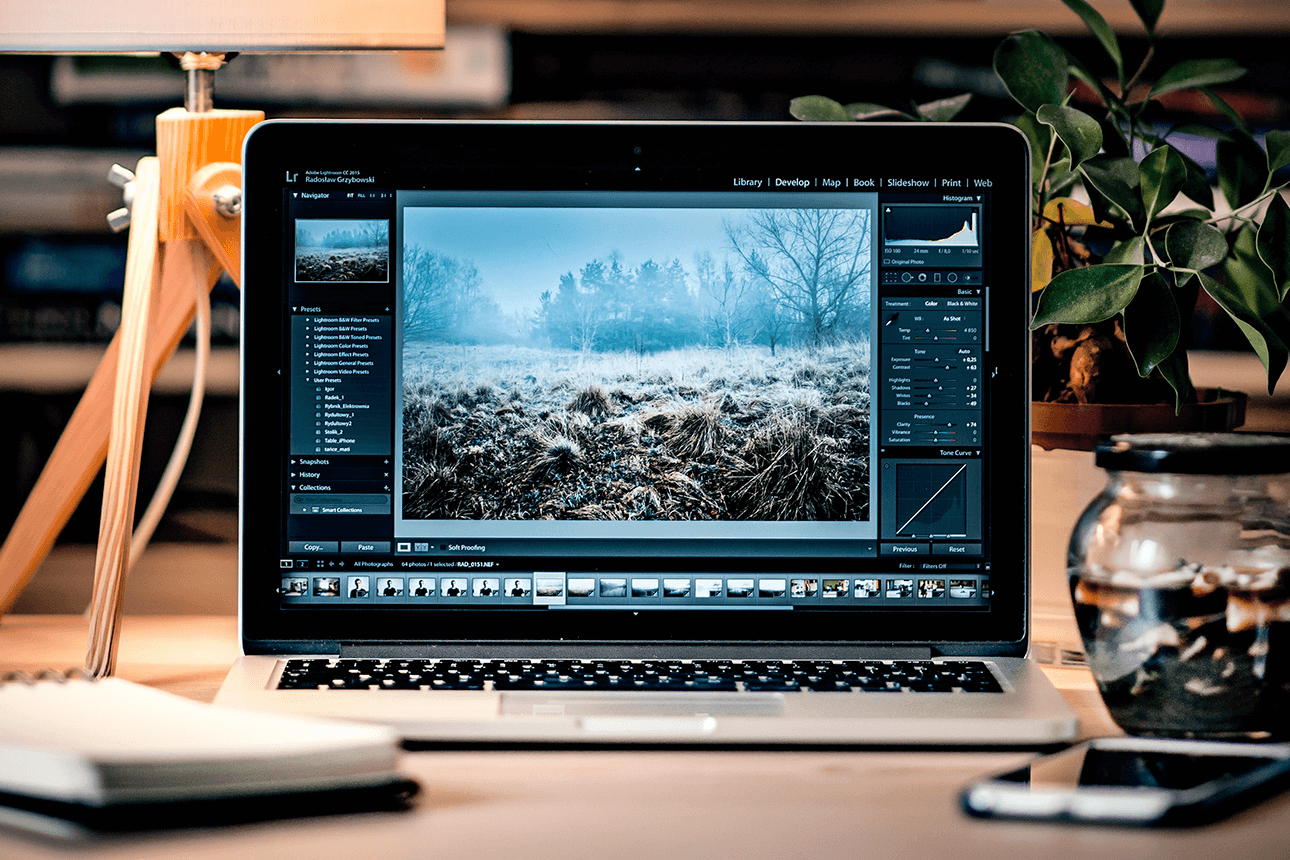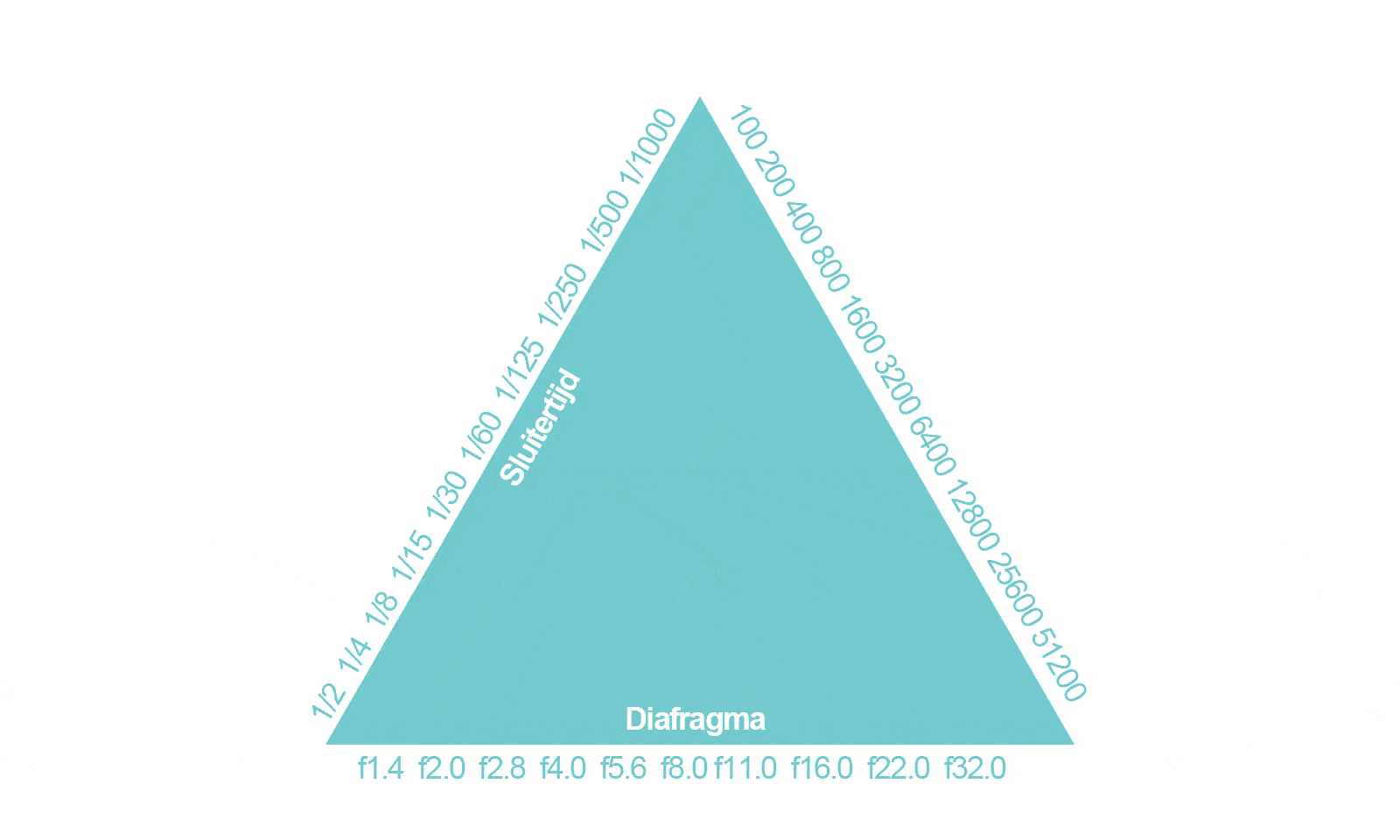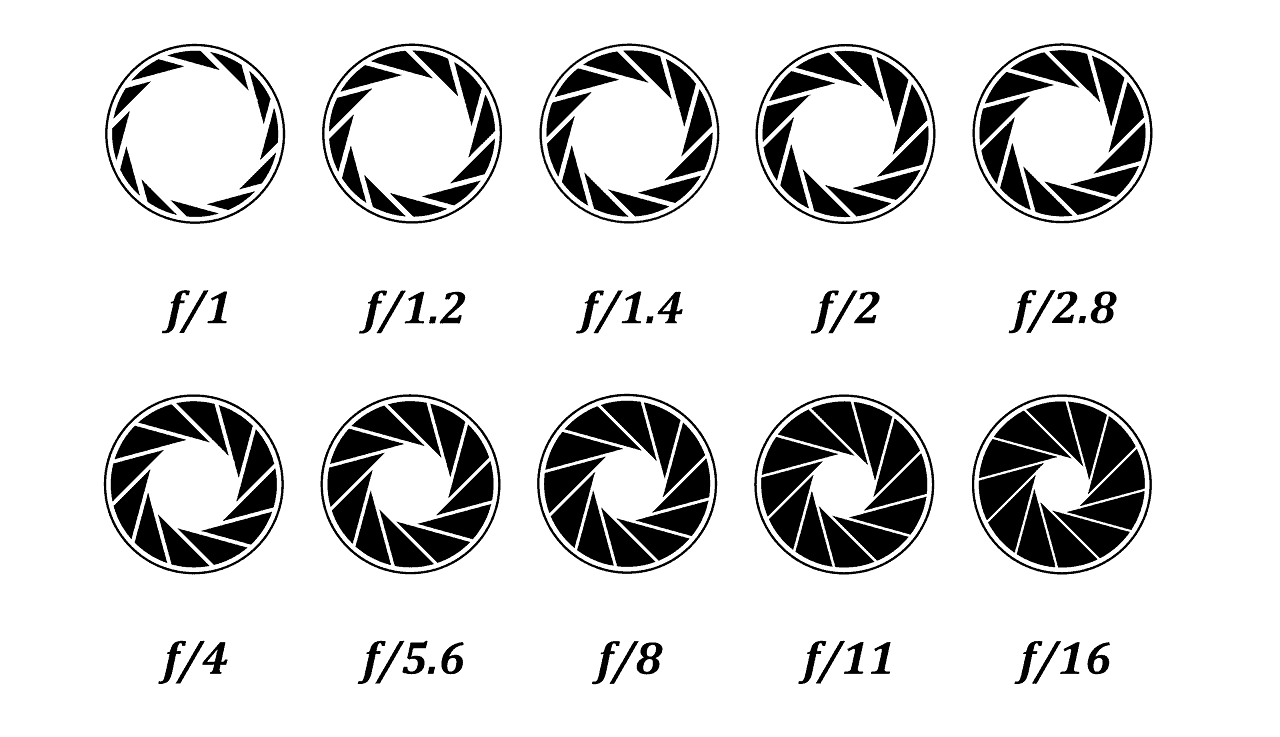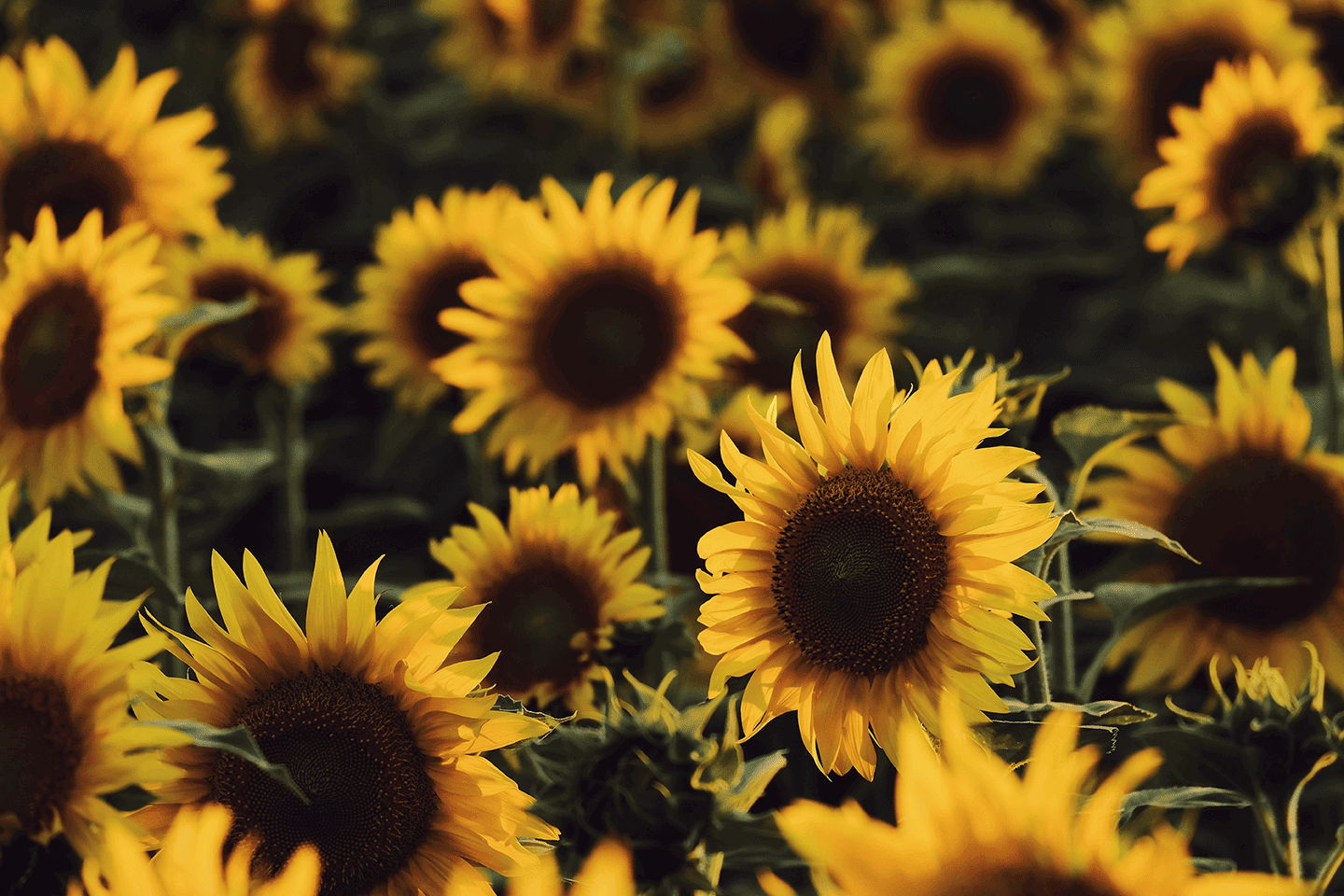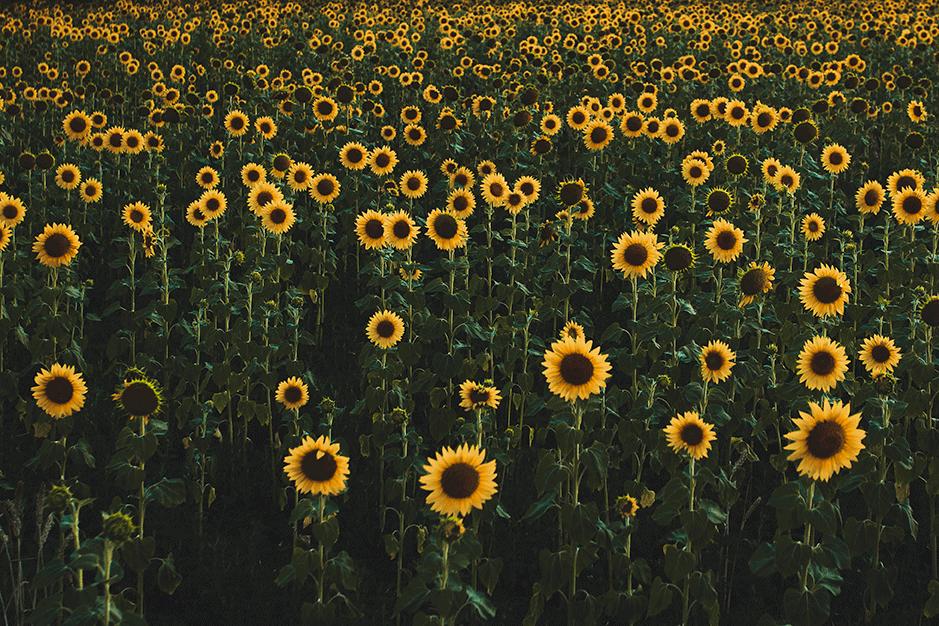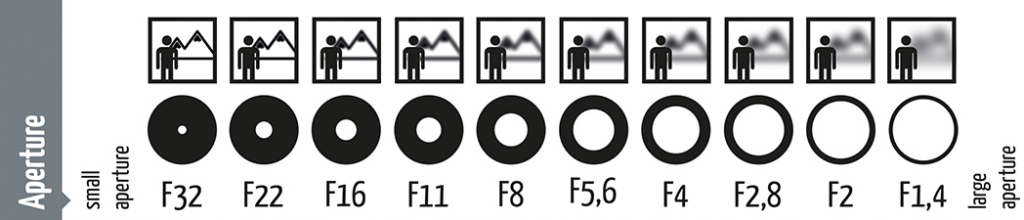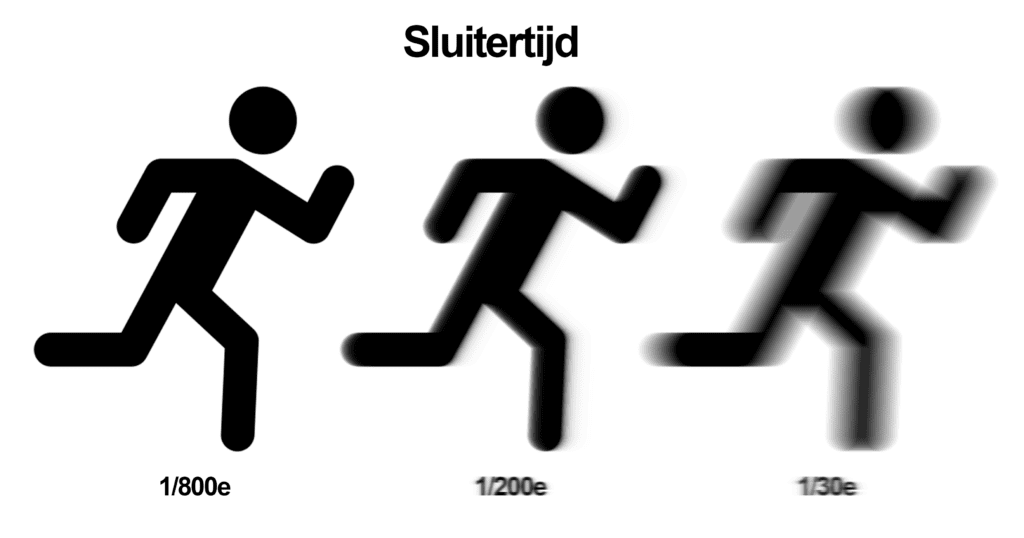Landschapsfotografie is een van de meest populaire genres in de fotografie.
Daarom is Landschapsfotografie een uitstekende keuze voor zowel beginnende als ervaren fotografen. Ongeacht je niveau, er valt altijd iets nieuws te leren. Je hebt geen geavanceerde camera of dure lens nodig en de vaardigheden die je leert bij landschapsfotografie zijn ook toepasbaar op andere soorten fotografie.
Wat valt er onder landschapsfotografie?
Landschapsfotografie is een vorm van natuurfotografie waarbij het in beeld brengen van het landschap centraal staat. In deze gids behandel ik de belangrijkste aspecten van landschapsfotografie, inclusief apparatuur, tips voor het maken van betere foto’s, basis fotobewerkingen en meer. Of je nu een fervent landschapsfotograaf bent of een beginner, je bent hier aan het juiste adres.

Waarom je landschapsfotografie moet proberen
Er zijn een heleboel redenen om landschapsfotografie te proberen. Het is een toffe manier om je wandelingen of buitenavonturen nog leuker te maken. Nog beter: het is een uitstekende motivatie om vaker de natuur in te gaan en en lekker buiten te zijn. Of het nu in je eigen achtertuin is of op de op vakantie in het buitenland, landschapsfotografie is een manier om meer te genieten van de natuur.
Daarnaast is landschapsfotografie is een uitstekende manier om je fotografische skills te verbeteren. Landschapsfotografie is de manier om beter te worden in het kiezen van de juiste instellingen zoals de juiste belichting en hoe je het beste scherp kan stellen.
Het genre helpt je ook om je compositie te verbeteren. Het fotograferen van een landschap lijkt makkelijk, maar landschapsfotografie vraagt je om na te denken wat je in je compositie wilt en, misschien nog belangrijker, wat je moet weglaten. En die vaardigheid is toepasbaar in elk situatie die je wilt fotograferen.
 Landschapsfotografie is ook een oefening in timing en geduld. Je onderwerp staat weliswaar stil, maar het licht verandert voortdurend en het beste licht is vaak vluchtig. Het kan zijn dat je uren op één plek moet doorbrengen of de plek meerdere keren moet bezoeken voordat je de perfecte foto maakt.
Landschapsfotografie is ook een oefening in timing en geduld. Je onderwerp staat weliswaar stil, maar het licht verandert voortdurend en het beste licht is vaak vluchtig. Het kan zijn dat je uren op één plek moet doorbrengen of de plek meerdere keren moet bezoeken voordat je de perfecte foto maakt.
Hoe meer je oefent, hoe beter je wordt in (landschaps)fotografie. Het feit dat het een makkelijk genre is om mee te beginnen wil niet zeggen dat je snel bent uitgeleerd. Dat en nog veel meer maakt landschapsfotografie zo onweerstaanbaar.
Wat heb je nodig voor landschapsfotografie?
Ondanks dat je met je mobieltje ook prima een landschapsfoto kan maken, betekent dit niet dat er het de beste keuze is voor landschapsfotografie. Je hebt geen fancy uitrusting nodig, maar er zijn wel betere en slechtere opties, zeker als je je foto’s aan de muur wilt hangen.
Een goede landschapscamera vereist niet dezelfde functies als een camera voor fotojournalisten en sportfotografen. Ik verdienen mijn geld met het fotograferen van actie, dus heb ik een camera nodig met snelle autofocus, die veel foto’s per seconde kan maken en goed om kan gaan met hoge ISO waarden. Afgezien van andere overwegingen ben ik het, als fotojournalist, met landschapsfotografen eens dat de duurzaamheid van een camera belangrijk is. Als je veel buiten bent bestaat de kans dat je een keer met een nat pak thuis komt. Dan wil je wel dat je camera een beetje tegen de regen kan.
Afgezien van andere overwegingen ben ik het, als fotojournalist, met landschapsfotografen eens dat de duurzaamheid van een camera belangrijk is. Als je veel buiten bent bestaat de kans dat je een keer met een nat pak thuis komt. Dan wil je wel dat je camera een beetje tegen de regen kan.
Voor wat het waard is, is er bij mij nog nooit een camera kapot gegaan door het weer. Maar ik droog mijn apparatuur wel altijd af voordat ik van lens wissel, mijn geheugenkaart uit de camera haal of batterijen vervang.
Is een DSLR of Mirrorless camera beter?
Hoewel DSLR-camera’s perfect geschikt zijn voor landschapsfotografie en veel professionals ze blijven gebruiken, vraag je je misschien af: is een DSLR of een mirrorless camera beter? Zoals de naam al aangeeft, laten spiegelloze camera’s de spiegel die in DSLR-camera’s zit, achterwege. Dit maakt spiegelloze camera’s kleiner en lichter.
Lenzen voor mirrorless of spiegelloze camera’s zijn over het algemeen kleiner en lichter. Dit komt niet alleen door het verschil in camera technologie, maar ook door verbeterde lens technologie. Nog een voordeel: spiegelloze camera’s hebben doorgaans een betere autofocus, geavanceerde functies en snellere prestaties. Ze bieden ook een realtime live view weergave via hun elektronische zoeker en dat is er erg handig bij landschapsfotografie.
Nog een voordeel: spiegelloze camera’s hebben doorgaans een betere autofocus, geavanceerde functies en snellere prestaties. Ze bieden ook een realtime live view weergave via hun elektronische zoeker en dat is er erg handig bij landschapsfotografie.
Alle grote fabrikanten hebben tegenwoordig goede mirrorless camera’s. Maar met nieuwigheid en geavanceerde technologie komt ook een hoger prijskaartje. Daardoor kan je nu een mooie (tweedehands) DSLR set bij elkaar sparen voor minder geld en eventueel later je DSLR-lenzen aanpassen aan een spiegelloze camera.
Samenvattend: De belangrijkste overwegingen bij het kiezen van een camera voor landschapsfotografie zijn beeldkwaliteit en, in mindere mate, sensorformaat (groter is beter), duurzaamheid en bruikbaarheid. Een uitstekend, snel autofocussysteem is een mooie bonus, maar geen vereiste.
Tweedehands
Het is ook belangrijk om te kijken welke lenzen er beschikbaar zijn voor (tweedehands) camera’s waarin je geïnteresseerd bent om ervoor te zorgen dat je de geschikte lenzen kan kopen die binnen je budget passen. Als je geld wilt besparen, kijk dan naar de de wat oudere cameramodellen die goed beoordeeld zijn.
Wat is de beste lens voor landschapsfotografie?
Voor foto’s van uitgestrekte landschappen, waar epische luchten en betoverende meerreflecties de hoofdrol spelen, grijp je best naar een groothoeklens. Een alternatief is een 24-105 mm. Door het zeer veelzijdige zoombereik kun je nog steeds veel van het landschap in beeld krijgen, maar zal je iets meer moeten kiezen wat er op de foto komt.
Je kunt de duurste camera hebben met de beste beeldsensor, maar als je geen hoogwaardig glas voor de sensor plaatst, heb je er eigenlijk nog niks aan. Gelukkig is goed glas voor landschapsfotografie redelijk betaalbaar.
Waar professionele lenzen gemakkelijk rond de €2.000 kosten, is dat niets vergeleken met de enorme telelenzen waar veel wildlife-fotografen gebruik van maken. Die kosten vaak namelijk meer dan €10.000. Bovendien heb je niet altijd professionele lenzen nodig, zoals je later in dit artikel zal zien. Hoewel een APS-C- of Micro Four Thirds-camera een goede optie is voor landschapsfotografie, wil ik de focus leggen op de meest populaire full-frame lenzen.
Hoewel een APS-C- of Micro Four Thirds-camera een goede optie is voor landschapsfotografie, wil ik de focus leggen op de meest populaire full-frame lenzen.
Hoeveel mm heb je nodig voor landschapsfotografie?
Als je de tas van een professionele landschapsfotograaf opent, vind je waarschijnlijk een of meer van de volgende zoomlenzen: 14-24 mm f2.8, 16-35 mm f2.8, 24-70 mm f2.8, 24-105 mm f4, 24-120 mm f4, 70-200 mm f2.8 en 100-400 mm f4.5-6.3.
Wat betreft prime lenzen, kan je denken aan de 14 mm, 18 mm, 20 mm, 24 mm, 35 mm, 50 mm, 70 mm, 85 mm, 105 mm, 150 mm en 200 mm.
Veel van de zoomlenzen hierboven zijn ook verkrijgbaar in f4-versies, of er zijn f4-lenzen die er erg op lijken. Voordeel daarvan is dat ze vaak aanzienlijk goedkoper, lichter en kleiner zijn. Omdat je in Landschapsfotografie toch vaak met een diafragma van f8 of hoger fotografeert heb je die f2.8 lenzen eigenlijk helemaal niet nodig.
Third party lenzen
Er zijn ook third party lenzen van merken als Sigma, Tamron en Tokina. Allemaal merken die hoogwaardige lenzen maken die vaak betaalbaarder zijn dan de lenzen van je cameramerk.
Soms hebben deze merken ook hele andere lenzen dan wat je camera merk aanbiedt. Ben je geïnteresseerd in een third party lens, lees dan eerst wat de ervaringen van andere fotografen zijn. Zo weet je zeker dat je een mooie lens koopt.
Niet iedereen heeft de luxe om meerdere hoogwaardige lenzen te kopen voor zijn of haar landschapsfotografie. Wil je beginnen met een lens die super veelzijdig is, dan raad ik je aan om te beginnen met een 24-105mm of 24-120mm f4 zoomlens.
Welk statief voor landschapsfotografie?
Bespaar niet op je driepoot. Het zou zonde zijn om duizenden euro’s op apparatuur stuk te slaan om die apparatuur dan vervolgens op een goedkoop statief te draaien. Of erger nog, helemaal geen statief hebben.
Hoewel tal van landschapsfotografen prachtige foto’s hebben gemaakt zonder statief, is het wel echt een stuk fijner werken met statief en is het een essentieel onderdeel van een complete landschapsfotografie set.
Een goed statief is een stabiel statief. Nog beter, een stevig statief dat lichtgewicht en duurzaam is. Als je het geld hebt om een hoogwaardig statief van een gerenommeerd merk te kopen, doe dat dan. Een goed statief gaat langer mee dan veel camera’s en lenzen.
Als je geen top-of-the-bill statief wilt kopen, is dat ook oké. Er zijn genoeg opties onder de €250 die je camera stabiel houden. Let er wel op dat je nooit apparatuur op je statief zet dat zwaarder is dan het aanbevolen gewicht. Zorg er dus voor dat je statief voldoende gewicht kan dragen zodat je apparatuur er op kan. Je wilt niet dat je lens aan diggelen valt omdat je beknibbelt hebt op een paar tientjes. Wat betreft de hoogte van het statief is ooghoogte een goed begin. Niet elke compositie werkt het beste vanaf die hoogte, maar als dat het geval is, is het comfortabeler om te fotograferen zonder dat je hoeft te bukken.
Wat betreft de hoogte van het statief is ooghoogte een goed begin. Niet elke compositie werkt het beste vanaf die hoogte, maar als dat het geval is, is het comfortabeler om te fotograferen zonder dat je hoeft te bukken.
Als het kan, koop dan een statief die nog hoger kan, zodat je goed kan werken op steile hellingen en extra compositie opties hebt. Het is ook fijn als je statief laag bij de grond kan. Hierdoor kan je ook foto’s maken met een spannend perspectief.
Veel statieven hebben in het midden een paal die je in een uit kan schuiven. Dit lijkt handig, maar heeft een paar nadelen. Als je de middelste paal omhoog doet wordt je statief minder stabiel.
Verder zorgt de middenkolom ervoor dat je je camera minder laag bij de grond kunt brengen. Sommige statieven hebben ontwerpen om dit laatste probleem te overwinnen, maar het is over het algemeen een goed idee om helemaal geen middelste kolom te hebben.
Slijtage van je statief is onvermijdelijk, maar het schoonmaken van je statief (vooral nadat je in de modder of water hebt gestaan) verlengt de levensduur van je statief. Statieven zijn al ondergewaardeerd genoeg, dus zorg goed voor ze, ze verdienen het.
Essentiële filters voor landschapsfotografie
Net als een betrouwbare statief zijn filters een essentieel onderdeel van een landschapsfotografie kit. En dan bedoel ik filters voor op je lens, niet de filters die je toepast in Photoshop. Niet alleen verbeteren ze de kwaliteit van je foto, maar ze bieden ook creatieve en artistieke mogelijkheden die photoshop niet biedt.
Een polarisatiefilter kan reflecties en schitteringen van water of andere spiegelende oppervlakken verminderen, waardoor je foto’s meer kleurrijk worden. Een neutral density filter of grijsfilter kan er weer voor zorgen dat je bij veel licht een lange sluitertijd kan gebruiken, waardoor je overdag de beweging van watervallen kunt fotografen of de wolken in de lucht kan laten bewegen. Een Graduated neutral density filter of grijsverloopfilter kan bijvoorbeeld helpen om de belichting tussen de lucht en de voorgrond in evenwicht te brengen, waardoor een meer natuurlijk landschap ontstaat.
Een Graduated neutral density filter of grijsverloopfilter kan bijvoorbeeld helpen om de belichting tussen de lucht en de voorgrond in evenwicht te brengen, waardoor een meer natuurlijk landschap ontstaat.
Bewerken is een belangrijk onderdeel van fotografie, maar het gebruik van lensfilters kan de kwaliteit en creativiteit van je foto’s aanzienlijk verbeteren. Lensfilters bieden mogelijkheden die niet of minder goed in photoshop kunnen worden bereikt, waardoor ze een waardevolle toevoeging zijn aan de toolbox van elke fotograaf.
Fotograferen een praktische gids
Nu je een camera, lens, statief en filters hebt, is tijd om aan de slag te gaan met landschapsfotografie. Hoewel het maken van een mooie landschapsfoto niet makkelijk is, zijn de juiste camera instellingen redelijk eenvoudig.
ISO
Voor landschapsfotografie, vooral als je een statief hebt, is de beste ISO bijna altijd de basis ISO van je camera. Afhankelijk van je camera is het waarschijnlijk ISO 64, 100, 160 of 200. Bij basis-ISO produceert je camera de beste beeldkwaliteit met de meeste details en het breedste dynamische bereik. Probeer altijd op deze ISO waarde te fotograferen zodat je de beste kwaliteit krijgt. Wil je meer weten over ISO. lees dan het artikel “Wat is ISO?”. 
Diafragma en Scherptediepte
De belangrijkste beslissing die je moet maken in landschapsfotografie is welke opnamemodus je moet gebruiken. Diafragmavoorkeur is goed als je een scène fotografeert zonder veel beweging. Dit betekent dat je handmatig een diafragma selecteert en je camera de juiste sluitertijd selecteert.
Diafragma is super belangrijk voor landschapsfotografie omdat deze instelling bepaalt hoeveel van een foto in focus is. Hoe hoger het f-getal, dus hoe kleiner de opening van het diafragma, hoe meer van de foto van voor naar achteren scherp is. Bij f11 is de scherptediepte groter en zal er meer scherp zijn dan bij f5.6. Voor meer over Diafragma lees “Wat is Diafragma?”.
In veel landschapsfoto’s wil je het liefst veel scherptediepte hebben, zodat je foto van voor tot achteren scherp is. Ik raad je wel af om je lens te gebruiken op het grootste diafragma getal (kleinste opening) omdat je lens dan minder scherp is. Elke lens is anders, dus test het voor zelf even, maar vaak is de lens het scherpst ergens in het midden tussen helemaal open of helemaal dicht.
Lukt het niet om het hele beeld van voor tot achteren scherp te krijgen dan kan je kijken wat het dichtstbijzijnde object in je foto is dat je scherp wilt hebben. Pas je vervolgens je focus aan zodat de achtergrond van de afbeelding en je onderwerp even scherp lijken, dan zie je daar niks meer van als je naar de foto kijkt zonder in te zoomen. De foto is dan waarschijnlijk niet zo scherp als mogelijk, maar lijkt wel scherp en daar gaat het om. Hoe je foto eruit ziet als je hem in zijn geheel bekijkt is uiteindelijk wat telt, niet?
Manual mode en Sluitertijd
Terug naar cameramodi. Een goede optie, en mijn favoriet, is om volledig handmatige te fotograferen, vooral met een spiegelloze camera of een DSLR met live view mogelijkheden is dat niet ingewikkeld. In de manual modus kies je zowel de sluitertijd, ISO als het diafragma. Als je een foto maakt met bewegend water, wil je misschien eerst een sluitertijd kiezen, bijvoorbeeld een sluitertijd van 1 seconde of langer, om vervolgens te kijken hoe je belichting eruit ziet bij verschillende ISO- en diafragmawaarden. In dit geval komt het hebben van een grijsfilter ook van pas. Doordat er overdag veel licht op je sensor valt, kan je de ISO van je camera vaak niet laag genoeg instellen voor een goede belichting bij de sluitertijd en het diafragma dat je wilt.
Als je een foto maakt met bewegend water, wil je misschien eerst een sluitertijd kiezen, bijvoorbeeld een sluitertijd van 1 seconde of langer, om vervolgens te kijken hoe je belichting eruit ziet bij verschillende ISO- en diafragmawaarden. In dit geval komt het hebben van een grijsfilter ook van pas. Doordat er overdag veel licht op je sensor valt, kan je de ISO van je camera vaak niet laag genoeg instellen voor een goede belichting bij de sluitertijd en het diafragma dat je wilt.
Histogram
Om je belichting te beoordelen kan je het beste naar je histogram kijken. Bij veel camera’s kan je instellen dat je een histogram ziet als je (met live view) je compositie maakt. In een histogram zie je precies hoe vaak elke lichtintensiteit voorkomt. De meest linker kant is puur zwart (schaduwen zonder detail) en de meest rechter kant is puur wit (hoge lichten zonder detail). Alles tussen de uiterste randen zijn pixels met informatie.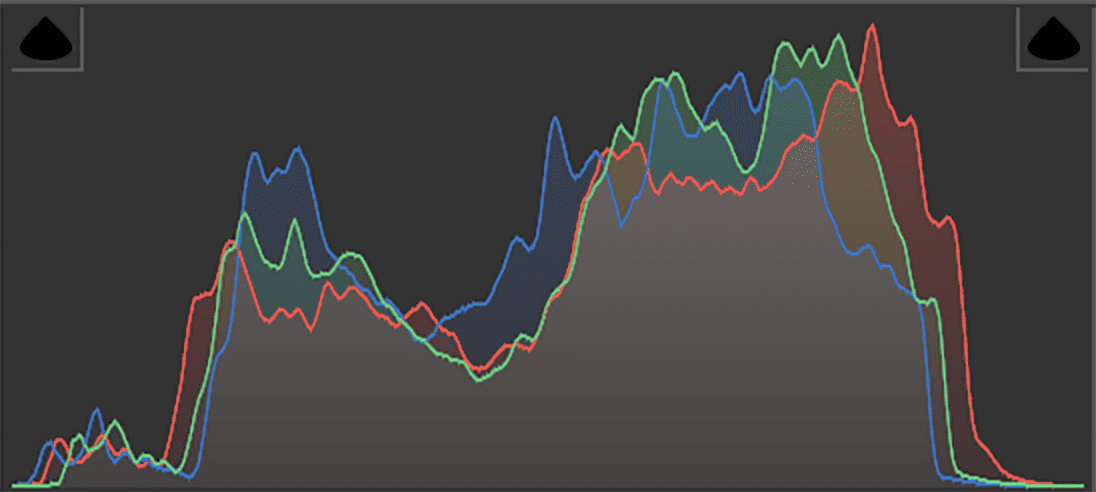 Kort gezegd is je foto waarschijnlijk goed belicht (uitzonderingen daargelaten) als je histogram de meest prominente piek heeft in de buurt van het midden, met zachte hellingen naar de zijkanten. Grote pieken aan de randen van je histogram geven aan dat je detail verliest in schaduwen (links) of hoge lichten (rechts).
Kort gezegd is je foto waarschijnlijk goed belicht (uitzonderingen daargelaten) als je histogram de meest prominente piek heeft in de buurt van het midden, met zachte hellingen naar de zijkanten. Grote pieken aan de randen van je histogram geven aan dat je detail verliest in schaduwen (links) of hoge lichten (rechts).
Dat gezegd hebbende laat je camera een histogram zien voor een JPEG-bestand, niet voor een RAW-bestand. RAW-bestanden bieden meer ruimte bij het bewerken van foto’s in Photoshop. Bij het bewerken van een RAW-bestand kan je vaak nog schaduw- of hoge lichtdetails herstellen die op het histogram verloren lijken. Bij het fotograferen in JPEG is dat veel moeilijker of onmogelijk.
Scherpstellen
Welke autofocus instelling je moet gebruiken is voor veel fotografen een terugkerende vraag. Bij landschapsfotografie staat het onderwerp bijna altijd stil, daarom raad ik aan de AF-S of Single-Shot AF (de benaming verschilt per camera) te gebruiken.
Daarnaast gebruik ik altijd een enkelvoudig scherpstelpunt dat je kan verplaatsen binnen je kader, zodat je zelf kan bepalen waar je scherp stelt. Laat je niet verleiden tot de automatische stand van je camera, want die heeft geen idee wat je onderwerp is. Daarnaast loopt je landschap niet een, twee, drie weg, dus je hebt alle tijd om rustig je scherpstelpunt uit te kiezen.
Neem de tijd
Over tijd gesproken, neem de tijd om, na het maken van je foto, in te zoomen op je foto zodat je zeker weet dat hij scherp is. Als er weinig licht is, zoals bij het fotograferen in de vroege ochtend of na zonsondergang, wees dan niet bang om handmatige scherp te stelling. Gebruik je live view of, als je een mirrorless hebt zoomt je camera vaak zelf in als je handmatig scherp stelt.
Gebruik de zelfontspanner of een afstandsbediening
Er is nog een instelling die ik wil bespreken: de zelfontspanner. Hoewel ik een draadloze of bedrade afstandsbediening bij landschapsfotografie het makkelijkst vind, kan je ook de zelfontspanner gebruiken. Door de zelfontspanner te gebruiken zorg je ervoor dat je de camera niet hoeft aan te raken als de foto genomen wordt. Hierdoor is het risico op cameratrillingen en een onscherpe foto veel kleiner. Dit is vooral belangrijk bij lange belichtingstijden, zoals eerder besproken bij het fotograferen van een waterval.
De meeste camera’s hebben standaard een vertraging van 5 of 10 seconden bij het gebruik van de zelfontspanner. Kies vooral voor de kortste optie. Elke keer 10 seconden wachten tot je de foto neemt wordt op een gegeven moment best vervelend.
Tips voor landschapsfotografie
Bij landschapsfotografie is compositie essentieel. Hoewel het belangrijk is om de technische aspecten goed te krijgen, is het even belangrijk om ervoor te zorgen dat je beeld een mooie compositie heeft. Een goede foto is niet alleen technisch goed, maar ook artistiek aantrekkelijk.
Er zijn verschillende “regels” die je kunnen helpen bij de compositie van je foto. De regel van derden of rule of thirds kan bijvoorbeeld worden gebruikt om een gebalanceerde compositie te maken waarbij het onderwerp buiten het midden wordt geplaatst om een interessantere foto te krijgen.
Een ander truc is het gebruik van lijnen die het oog van de kijker meenemen de foto in. Daarnaast kan het gebruik van kaders, zoals het gebruik van natuurlijke elementen zoals bomen, rotsen, een raam of je tent aan de rand van je compositie, diepte geven aan je foto.
Hoewel het goed is om deze regels en richtlijnen in gedachten te houden, is het ook belangrijk om te experimenteren. Door te experimenteren met verschillende composities kun je unieke en interessante resultaten creëren en meer je stempel drukken als fotograaf.
Dus vergeet niet om de tijd te nemen om een mooie compositie samen te stellen de volgende keer dat je landschapsfoto’s maakt.
Wees niet bang om te kiezen
In landschapsfotografie is het is vaak zo dat er te veel in je foto te zien is in plaats van te weinig. Te veel lucht, te veel water, te veel voorgrond, enzovoorts. Dus als er onnodige of afleidende elementen aan de rand van je compositie zitten, kies er dan voor om dichterbij te gaan staan of in te zoomen.
Voorgrond en diepte
Dat er te veel voorgrond in je foto kan zitten wil niet zeggen dat je geen voorgrond in je landschapsfoto’s moet opnemen. Niet elke foto werkt het beste met een gelaagde compositie, maar vaak wel. Een goede manier om diepte in een foto aan te brengen, is door gebruik te maken van voorgrondelementen. Een van de eerste dingen die ik doe als ik op een nieuwe plek ben, is kijken of er iets is dat ik interessant vind om in mijn voorgrond te plaatsen. Denk daarbij aan een rots, bloemen of een plas water. Door iets in de voorgrond van je foto te plaatsen, creëer je een gevoel van schaal in je foto en is er meer in de foto om naar te kijken.
Portrait voor landscape
‘Landscape’ (horizontale foto’s) betekent niet dat je landschappen niet in portrait (verticale foto’s) kan fotograferen. Standaard maak je een foto met een camera horizontaal, wat vaak ‘landscape’ wordt genoemd. Laat je hierdoor niet van de wijs brengen, want verticaal fotograferen is altijd een optie. Het voegt niet altijd iets toe, maar soms kan een landschapsfoto er prachtig uitzien in portrait. De valkuil bij landschapsfotografie in portrait is dat je snel te veel voorgrond of lucht in je foto krijgt. Let daar dus op.
Bewerken voor landschappen
Soms lijkt het alsof het bewerken van foto’s ingewikkelder is dan het maken van de foto zelf, maar dat is nergens voor nodig. Ik zal het hier relatief eenvoudig houden omdat je zelden veel tijd nodig hebt om foto’s te bewerken als je een goede hebt gemaakt. Een paar kleine aanpassingen hier en daar is meestal al voldoende. Heb je geen idee waar je moet beginnen, een Adobe Photography abonnement kost iets meer dan een tientje per maand en dan krijg je Adobe Lightroom en Photoshop, twee van de meest populaire bewerkingsprogramma’s die er zijn. In dat pakket zit ook de mobiele versie van de twee programma’s dus dan kan je meteen de foto’s op je telefoon bewerken als je dat wilt.
Croppen
Idealiter heb je de tijd genomen en de perfecte compositie gemaakt, maar soms wil je naderhand toch nog een stuk van je foto croppen. Er is niks mis met bijsnijden om de compositie te verbeteren, ik doe het super vaak om om de foto nog iets beter te maken. Er is ook geen enkele reden om niet een andere beeldverhouding te gebruiken dan je beeldsensor. Alleen omdat je camera in de verhouding 3:2 of 4:3 foto’s maakt, betekent niet dat je bij die beeldverhouding moet blijven, vooral niet als je van plan bent om je foto’s af te drukken.
Globale aanpassingen
Er vanuitgaande dat je in raw hebt geschoten, wat ik iedereen aanraad, heb je de flexibiliteit om een en ander aan te passen in je foto, vooral de witbalans. De automatische witbalans in je camera is tegenwoordig super goed, maar misschien wil je iets aanpassen om je eigen stijl aan je foto te geven. Wanneer je in raw schiet kan je je witbalans naar hartelust aanpassen. Experimenteer daar vooral mee!
Na het bijsnijden en het aanpassen van de witbalans is het nu tijd om je histogram te controleren. Het histogram van je RAW-bestand kan er iets anders uitzien dan degene die je op de achterkant van je camera zag. Onthoud dat je histogram bij het bewerken idealiter in evenwicht is (en dus geen pieken heeft aan de randen) wat betekent dat je foto een volledig bereik van tonen heeft.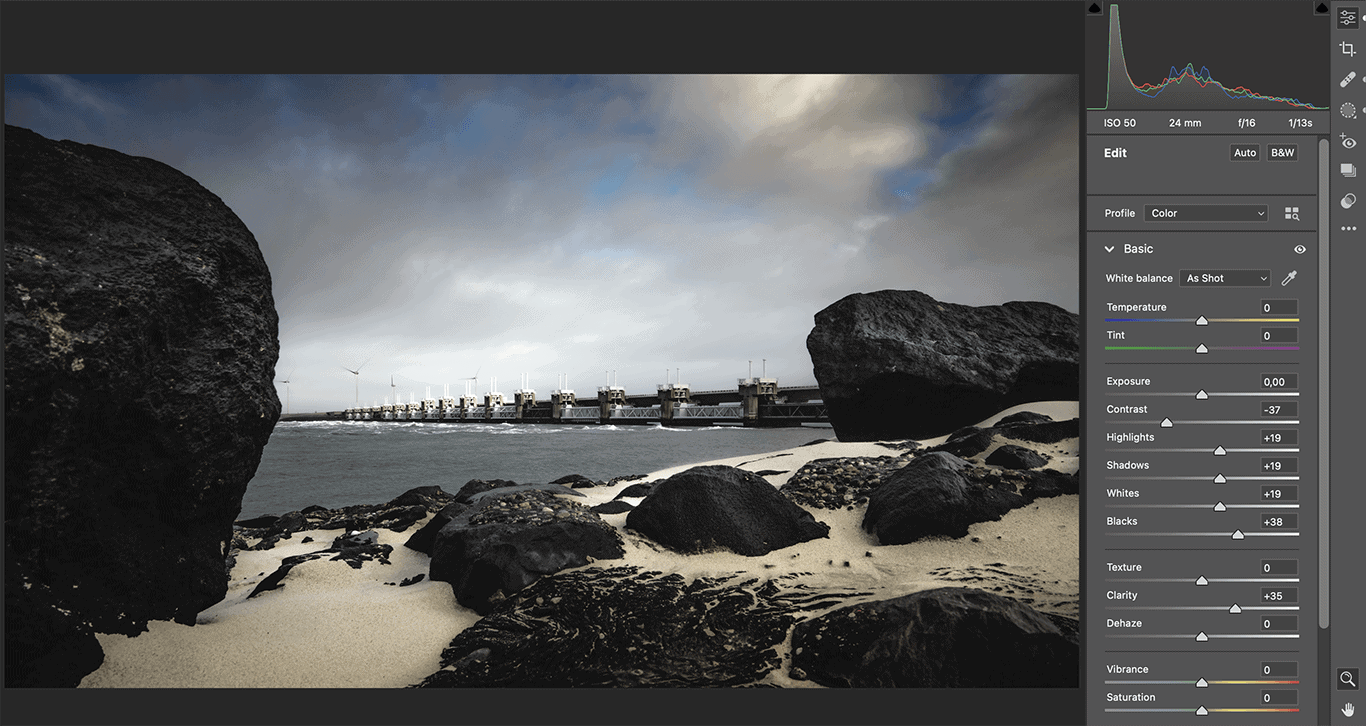 In Photoshop of Lightroom kan je je foto aanpassen met de sliders. Zo kan je belichting, helderheid, contrast, schaduwen, hoge lichten, zwart- en witpunten aanpassen. Kleine aanpassingen zorgen vaak voor het beste resultaat. Door op de driehoekjes rechts- en linksboven je histogram te klikken, kan je zien of je foto nog details heeft in de hoge lichten en schaduwen.
In Photoshop of Lightroom kan je je foto aanpassen met de sliders. Zo kan je belichting, helderheid, contrast, schaduwen, hoge lichten, zwart- en witpunten aanpassen. Kleine aanpassingen zorgen vaak voor het beste resultaat. Door op de driehoekjes rechts- en linksboven je histogram te klikken, kan je zien of je foto nog details heeft in de hoge lichten en schaduwen.
Lokale aanpassingen
Tot nu toe hebben we het gehad over wat “globale” aanpassingen worden genoemd. Deze aanpassingen hebben effect op je gehele foto. Maar je kan ook “lokale” aanpassingen aan een foto maken. Dit is een manier om meer of juist minder aandacht te vestigen op delen van je foto. Een voorbeeld van lokale aanpassingen is het aloude doordrukken en tegenhouden, wat niet meer is dan delen van je foto lichter of donkerder maken.
Naast de penseel kan je ook werken met tools als radiaal verloop en lineair verloop om delen van je foto aan te passen. Daarbij ben je niet gebonden aan alleen het lichter en donkerder maken van je foto. Je kan er ook voor kiezen om bijvoorbeeld het contrast of de witbalans aan te passen of lokaal ruis te onderdrukken.
In de nieuwste versie van Adobe Lightroom en Photoshop kan je ook gebruik maken van AI-technologie om de lucht in foto’s automatisch te selecteren en te maskeren. Hierdoor kun in een handomdraai de belichting, witbalans en nog veel meer van je lucht aanpassen zonder de rest van je foto te beïnvloeden.
Ben je klaar met editen, dan is het belangrijkste dat jij tevreden bent met het resultaat. Ziet je foto er uit zoals je in gedachten had, dan heb je het goed gedaan. Laat je niet afleiden door meningen van anderen. Beauty is in the eye of the beholder.
Nog een laatste opmerking over editen. Het is belangrijk dat je geen destructieve bewerkingstechnieken gebruikt. Veel fotobewerkings-apps werken standaard op deze manier, maar het is belangrijk dat je je originele RAW bestanden bewaard.
Net als je fotografieskills zullen met de tijd ook je bewerkingsvaardigheden verbeteren, en wil je misschien die oude foto’s jaren later opnieuw bewerken zodat ze nog mooier worden. Daarnaast worden bewerkingsprogramma’s ook steeds beter en kan het zo maar zijn dat die foto met te veel ruis over een paar jaar toch nog te redden is.
Het beste tijdstip voor landschapsfotografie
Er is nooit een slechte tijd om landschapsfoto’s te maken, maar veel landschapsfotografen geven de voorkeur aan de vroege ochtend of vroege avond. Ik heb de meeste van mijn favoriete foto’s gemaakt binnen een uur na zonsopgang of zonsondergang, beter bekend als het gouden uurtje.
Ik geef de voorkeur aan zonsopgang omdat er bijna altijd minder mensen zijn en ik nog de rest van de dag voor me heb als ik klaar ben met fotograferen. Het nadeel is wel dat je in het donker niet je locatie kan scouten. Ik moet wel eerlijk zijn dat ik dat in de winter makkelijker vind dan in de zomer.
Ga erop uit
Ik hoop dat deze gids je helpt als je landschapsfotografie voor het eerst gaat proberen of als je je bestaande vaardigheden wilt verbeteren. Nu is het tijd om er op uit te gaan om je geleerde vaardigheden toe te passen, want er is maar één manier om beter te worden: Oefenen, oefenen, oefen. Succes!


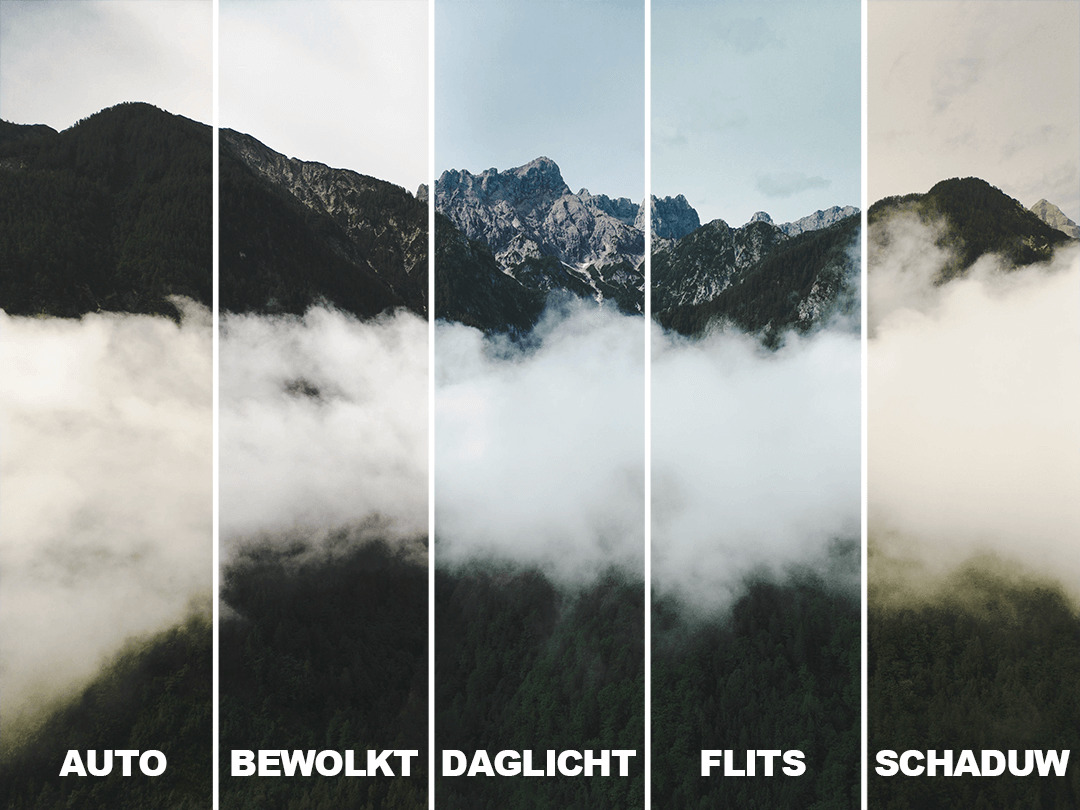

 Let op je horizon: Het is altijd beter om ervoor te zorgen dat je horizon al recht is wanneer je een foto maakt, maar het rechttrekken is ook een eenvoudige eerste stap van foto’s bewerken. De tool om dat te doen vind je over het algemeen terug bij de cropfuntie van je bewerkingsprogramma.
Let op je horizon: Het is altijd beter om ervoor te zorgen dat je horizon al recht is wanneer je een foto maakt, maar het rechttrekken is ook een eenvoudige eerste stap van foto’s bewerken. De tool om dat te doen vind je over het algemeen terug bij de cropfuntie van je bewerkingsprogramma. Foto’s bijsnijden:
Foto’s bijsnijden: Retoucheren:
Retoucheren: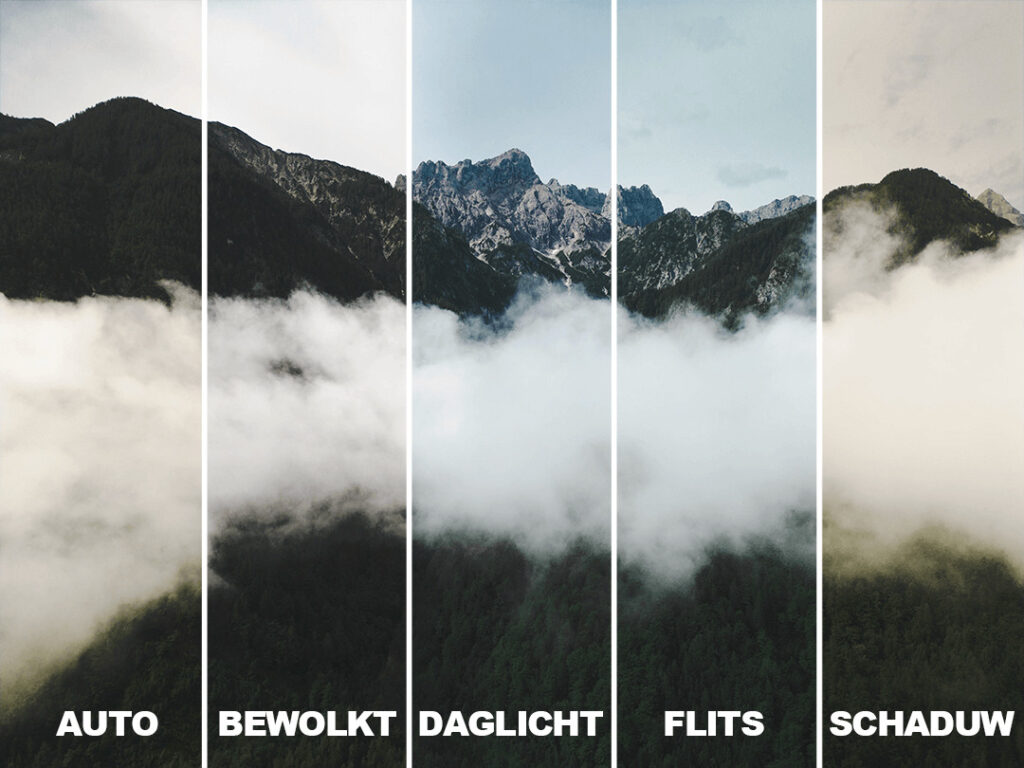
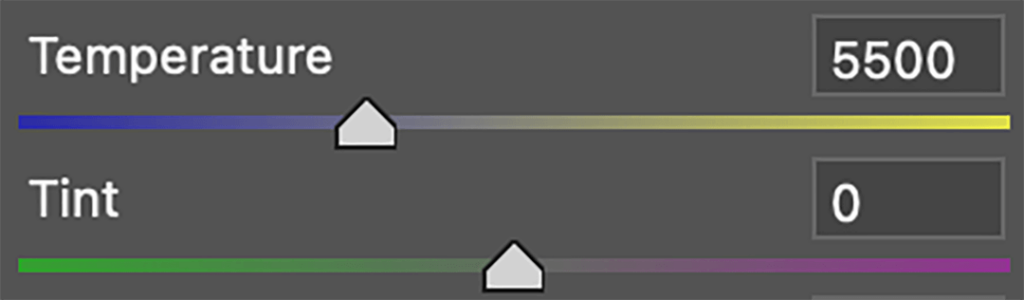
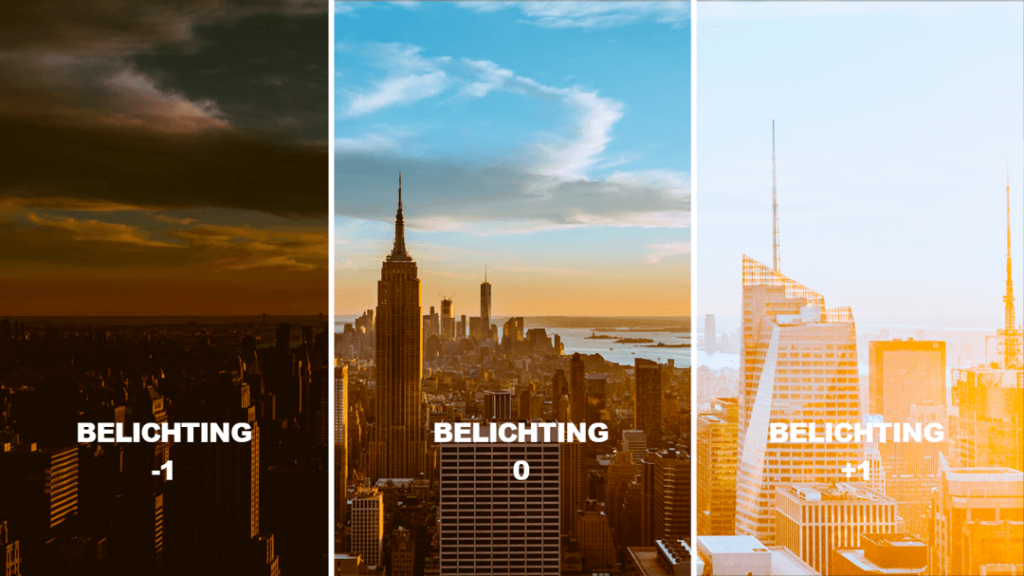


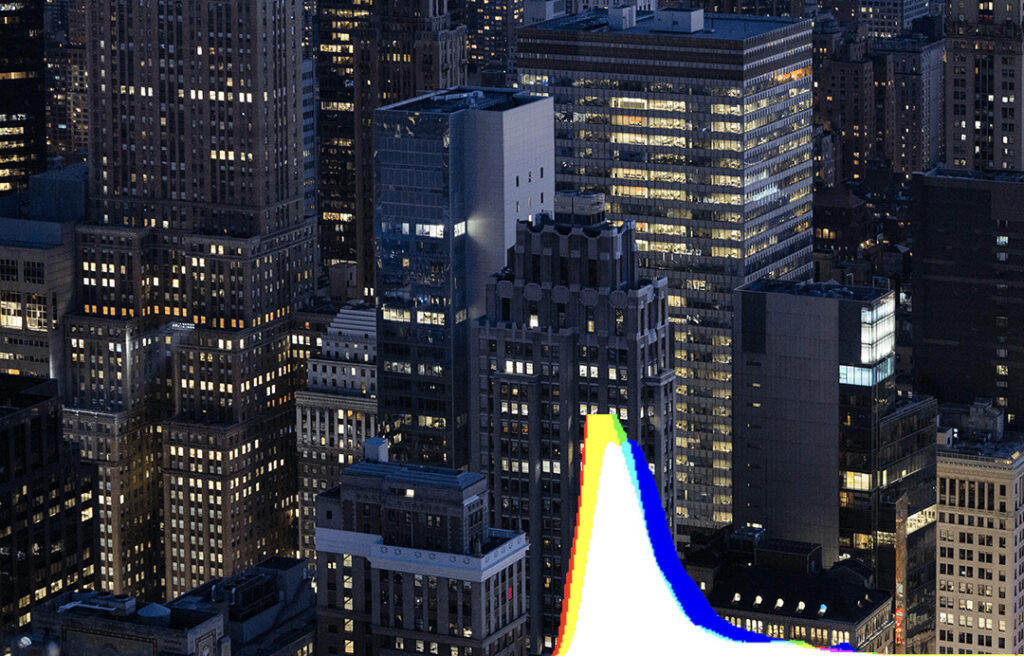



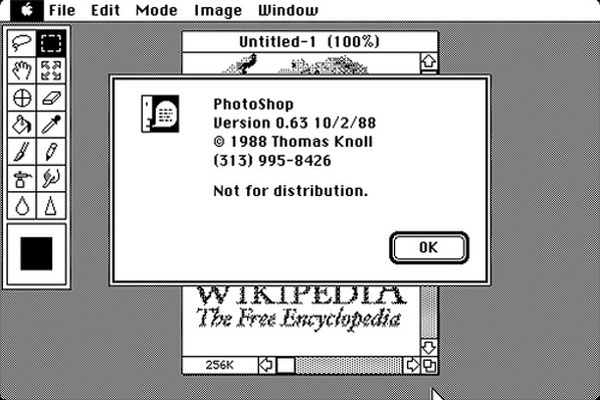
 Wat is de beste gratis Photoshop?
Wat is de beste gratis Photoshop?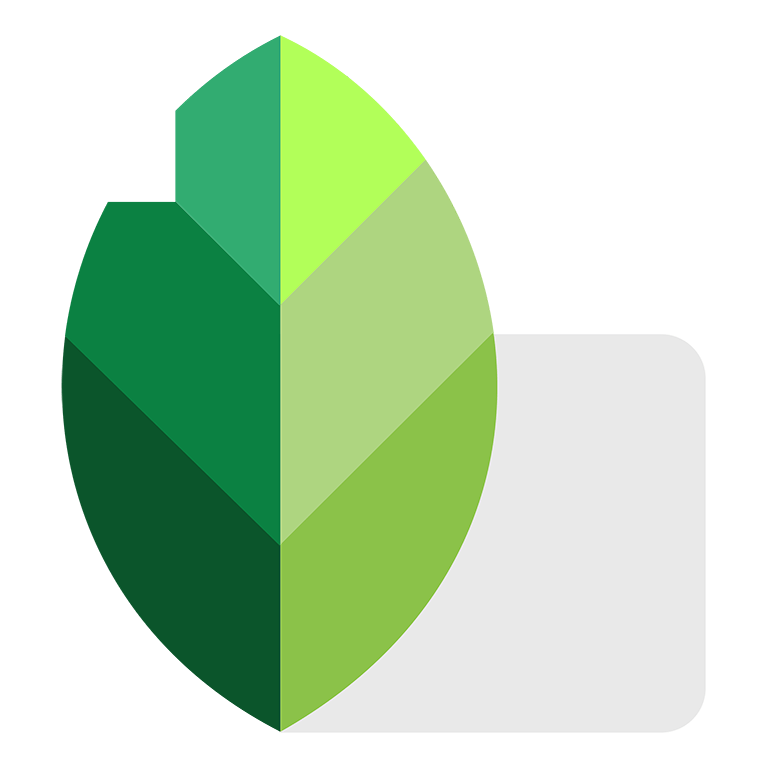
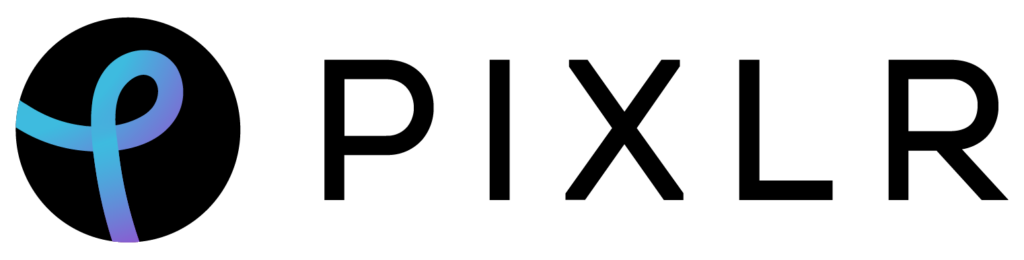


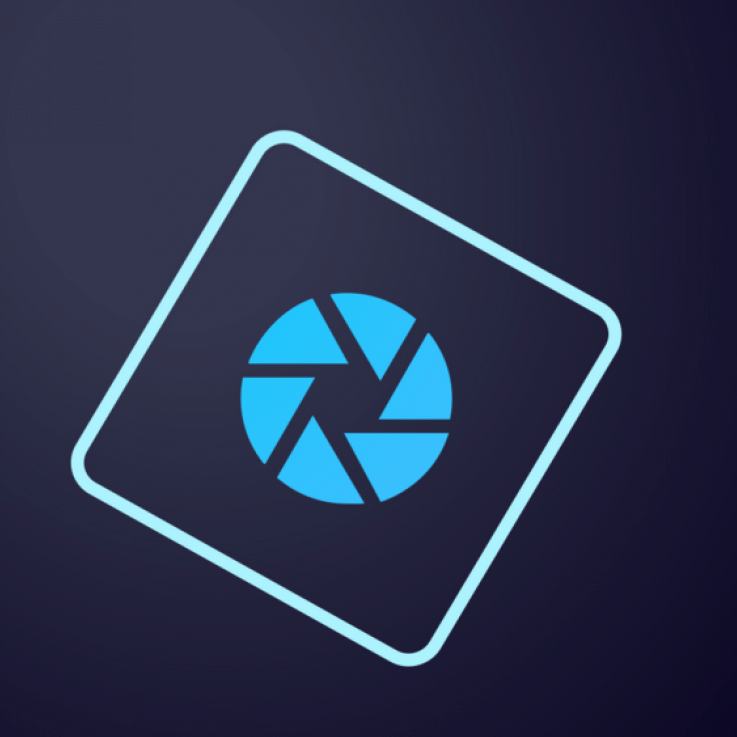









 Landschapsfotografie is ook een oefening in timing en geduld. Je onderwerp staat weliswaar stil, maar het licht verandert voortdurend en het beste licht is vaak vluchtig. Het kan zijn dat je uren op één plek moet doorbrengen of de plek meerdere keren moet bezoeken voordat je de perfecte foto maakt.
Landschapsfotografie is ook een oefening in timing en geduld. Je onderwerp staat weliswaar stil, maar het licht verandert voortdurend en het beste licht is vaak vluchtig. Het kan zijn dat je uren op één plek moet doorbrengen of de plek meerdere keren moet bezoeken voordat je de perfecte foto maakt. Afgezien van andere overwegingen ben ik het, als fotojournalist, met landschapsfotografen eens dat de duurzaamheid van een camera belangrijk is. Als je veel buiten bent bestaat de kans dat je een keer met een nat pak thuis komt. Dan wil je wel dat je camera een beetje tegen de regen kan.
Afgezien van andere overwegingen ben ik het, als fotojournalist, met landschapsfotografen eens dat de duurzaamheid van een camera belangrijk is. Als je veel buiten bent bestaat de kans dat je een keer met een nat pak thuis komt. Dan wil je wel dat je camera een beetje tegen de regen kan. Nog een voordeel: spiegelloze camera’s hebben doorgaans een betere autofocus, geavanceerde functies en snellere prestaties. Ze bieden ook een realtime live view weergave via hun elektronische zoeker en dat is er erg handig bij landschapsfotografie.
Nog een voordeel: spiegelloze camera’s hebben doorgaans een betere autofocus, geavanceerde functies en snellere prestaties. Ze bieden ook een realtime live view weergave via hun elektronische zoeker en dat is er erg handig bij landschapsfotografie. Hoewel een APS-C- of Micro Four Thirds-camera een goede optie is voor landschapsfotografie, wil ik de focus leggen op de meest populaire full-frame lenzen.
Hoewel een APS-C- of Micro Four Thirds-camera een goede optie is voor landschapsfotografie, wil ik de focus leggen op de meest populaire full-frame lenzen. Wat betreft de hoogte van het statief is ooghoogte een goed begin. Niet elke compositie werkt het beste vanaf die hoogte, maar als dat het geval is, is het comfortabeler om te fotograferen zonder dat je hoeft te bukken.
Wat betreft de hoogte van het statief is ooghoogte een goed begin. Niet elke compositie werkt het beste vanaf die hoogte, maar als dat het geval is, is het comfortabeler om te fotograferen zonder dat je hoeft te bukken. Een Graduated neutral density filter of grijsverloopfilter kan bijvoorbeeld helpen om de belichting tussen de lucht en de voorgrond in evenwicht te brengen, waardoor een meer natuurlijk landschap ontstaat.
Een Graduated neutral density filter of grijsverloopfilter kan bijvoorbeeld helpen om de belichting tussen de lucht en de voorgrond in evenwicht te brengen, waardoor een meer natuurlijk landschap ontstaat.
 Als je een foto maakt met bewegend water, wil je misschien eerst een sluitertijd kiezen, bijvoorbeeld een sluitertijd van 1 seconde of langer, om vervolgens te kijken hoe je belichting eruit ziet bij verschillende ISO- en diafragmawaarden. In dit geval komt het hebben van een grijsfilter ook van pas. Doordat er overdag veel licht op je sensor valt, kan je de ISO van je camera vaak niet laag genoeg instellen voor een goede belichting bij de sluitertijd en het diafragma dat je wilt.
Als je een foto maakt met bewegend water, wil je misschien eerst een sluitertijd kiezen, bijvoorbeeld een sluitertijd van 1 seconde of langer, om vervolgens te kijken hoe je belichting eruit ziet bij verschillende ISO- en diafragmawaarden. In dit geval komt het hebben van een grijsfilter ook van pas. Doordat er overdag veel licht op je sensor valt, kan je de ISO van je camera vaak niet laag genoeg instellen voor een goede belichting bij de sluitertijd en het diafragma dat je wilt.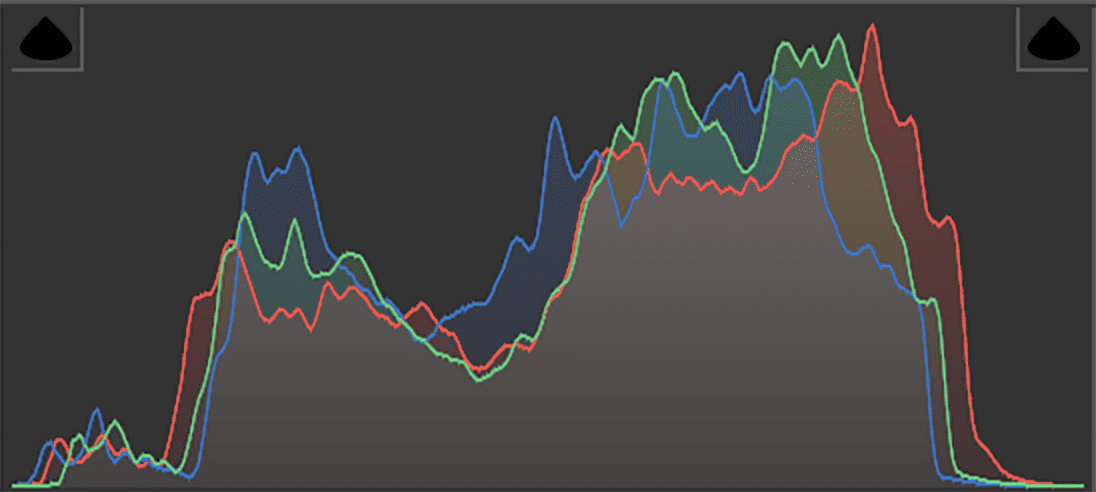 Kort gezegd is je foto waarschijnlijk goed belicht (uitzonderingen daargelaten) als je histogram de meest prominente piek heeft in de buurt van het midden, met zachte hellingen naar de zijkanten. Grote pieken aan de randen van je histogram geven aan dat je detail verliest in schaduwen (links) of hoge lichten (rechts).
Kort gezegd is je foto waarschijnlijk goed belicht (uitzonderingen daargelaten) als je histogram de meest prominente piek heeft in de buurt van het midden, met zachte hellingen naar de zijkanten. Grote pieken aan de randen van je histogram geven aan dat je detail verliest in schaduwen (links) of hoge lichten (rechts).

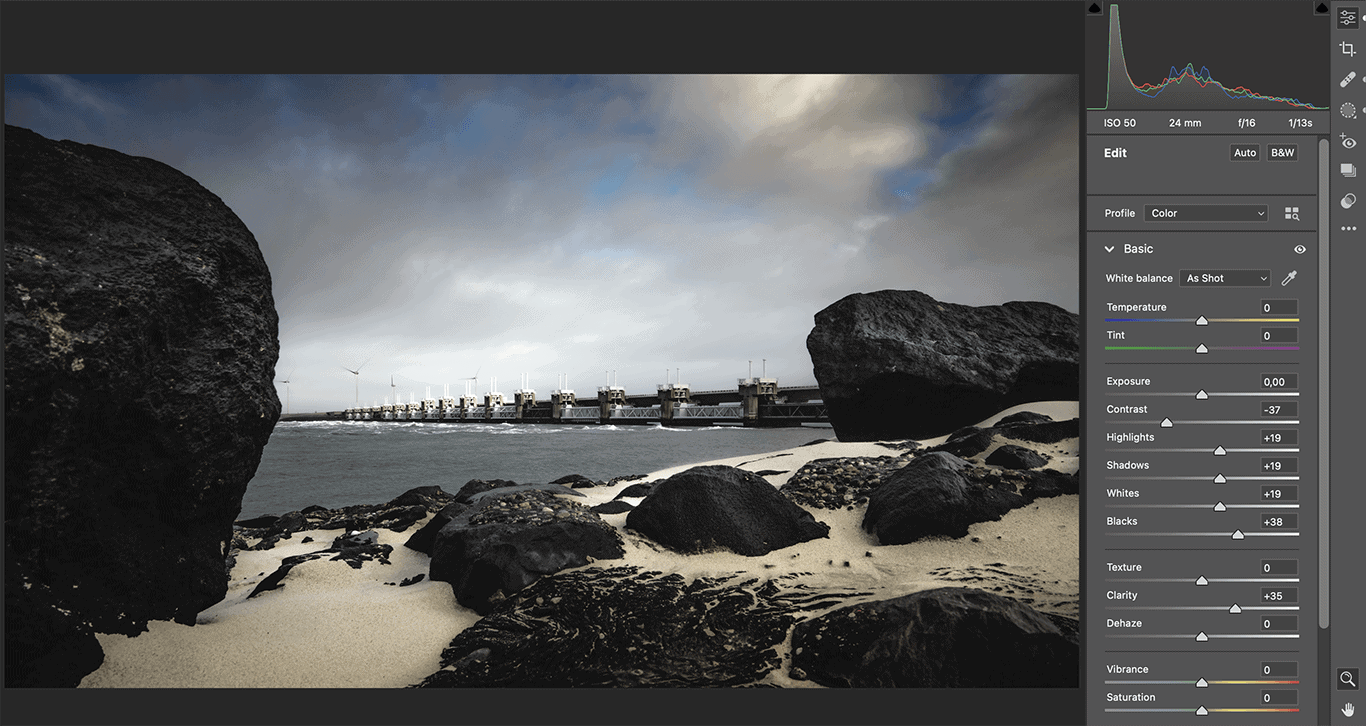 In Photoshop of Lightroom kan je je foto aanpassen met de sliders. Zo kan je belichting, helderheid, contrast, schaduwen, hoge lichten, zwart- en witpunten aanpassen. Kleine aanpassingen zorgen vaak voor het beste resultaat. Door op de driehoekjes rechts- en linksboven je histogram te klikken, kan je zien of je foto nog details heeft in de hoge lichten en schaduwen.
In Photoshop of Lightroom kan je je foto aanpassen met de sliders. Zo kan je belichting, helderheid, contrast, schaduwen, hoge lichten, zwart- en witpunten aanpassen. Kleine aanpassingen zorgen vaak voor het beste resultaat. Door op de driehoekjes rechts- en linksboven je histogram te klikken, kan je zien of je foto nog details heeft in de hoge lichten en schaduwen.
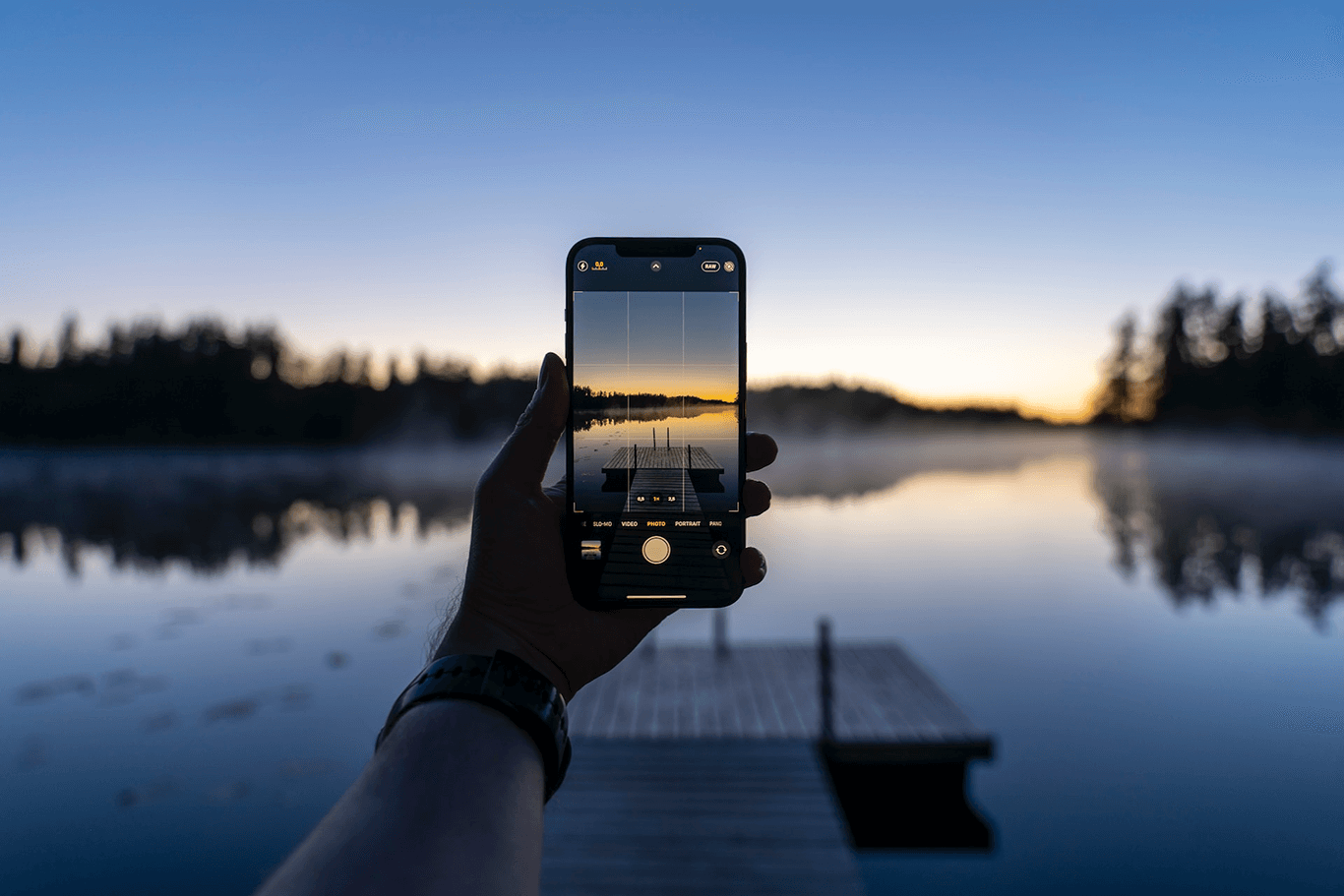 We printen ze niet altijd uit of plakken ze in een album, het zijn gewoon herinneringen die we willen bewaren. En denk er eens over na, als je naar oude foto’s van je ouders of je jeugd kijkt, vind je het niet erg dat ze zwart-wit of een beetje onscherp zijn, toch? Het is gewoon leuk om er af en toe naar te kijken.
We printen ze niet altijd uit of plakken ze in een album, het zijn gewoon herinneringen die we willen bewaren. En denk er eens over na, als je naar oude foto’s van je ouders of je jeugd kijkt, vind je het niet erg dat ze zwart-wit of een beetje onscherp zijn, toch? Het is gewoon leuk om er af en toe naar te kijken.

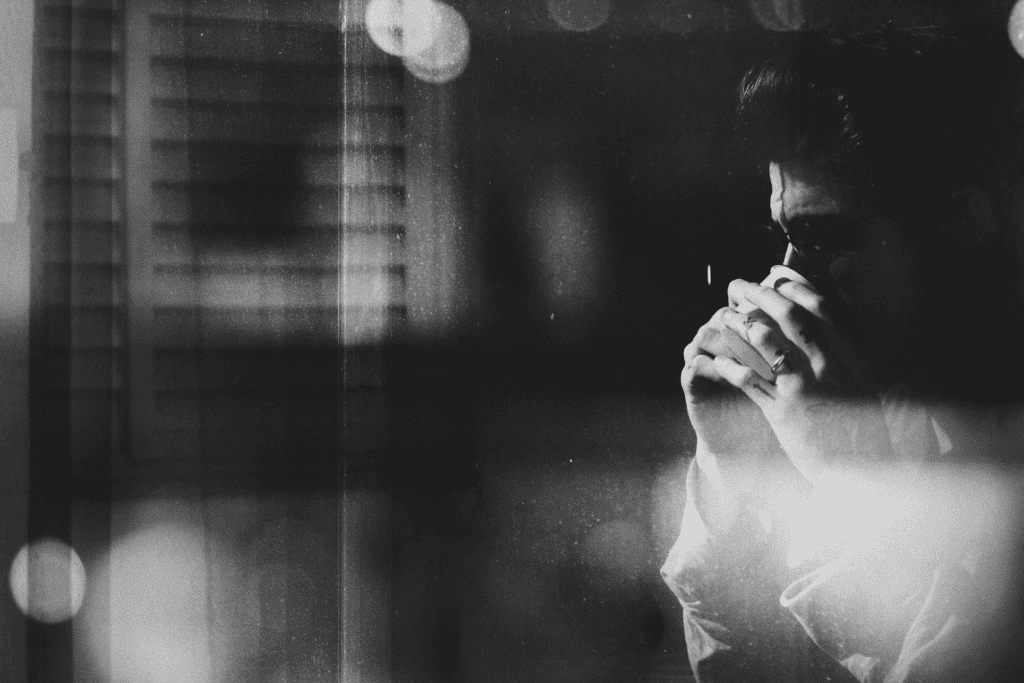
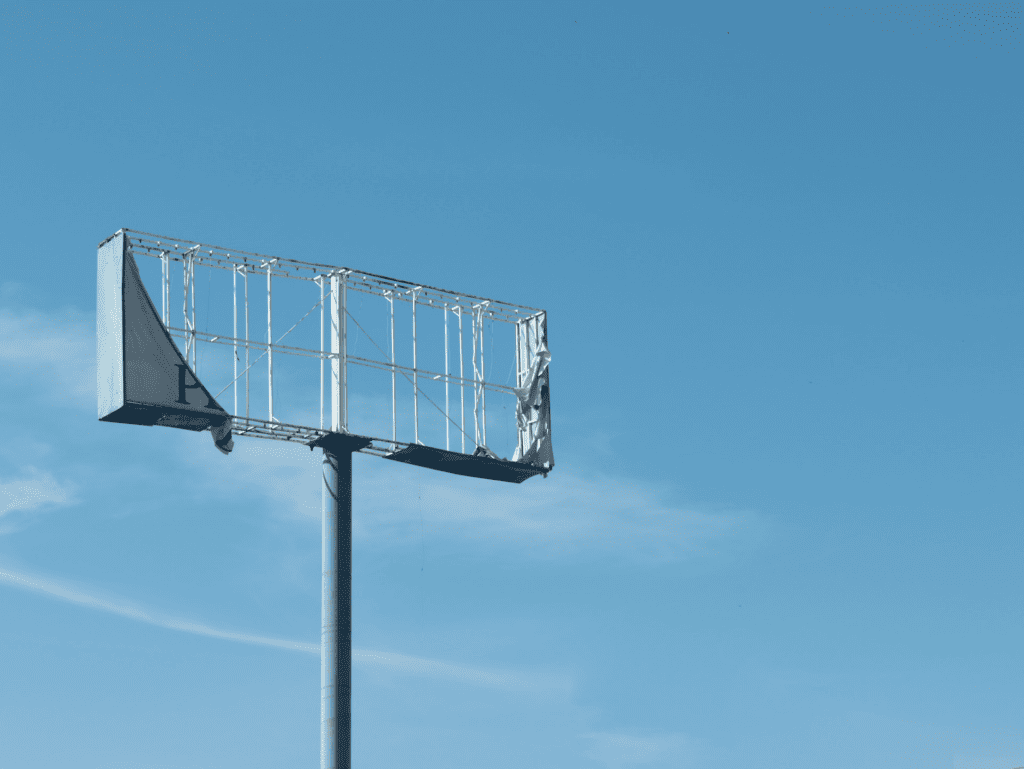 Heb je advertenties op bilboards wel eens van dichtbij bekeken? Zou je eens moeten doen. Dan zie je meteen dat de afbeelding niet eens zo scherp is en uit stippen bestaat. Maar als je voorbijrijdt, merk je daar niks van. O, en wist je dat het materiaal waarop de foto is afgedrukt van invloed is op de hoeveelheid ruis die je ziet? Als je een foto op canvas of hout afdrukt, zie je minder ruis vanwege de textuur van het materiaal.
Heb je advertenties op bilboards wel eens van dichtbij bekeken? Zou je eens moeten doen. Dan zie je meteen dat de afbeelding niet eens zo scherp is en uit stippen bestaat. Maar als je voorbijrijdt, merk je daar niks van. O, en wist je dat het materiaal waarop de foto is afgedrukt van invloed is op de hoeveelheid ruis die je ziet? Als je een foto op canvas of hout afdrukt, zie je minder ruis vanwege de textuur van het materiaal.